本文最后更新于:星期二, 八月 2日 2022, 9:32 晚上
配置hexo+GitHub Pages纪实
想发博客不容易,折腾了大半天总算打通了一条路。
我一直有将自己匮乏的知识付诸于纸面的冲动。首先我在与FTK同学交流的过程中了解到同性交友网站GitHub可以搭建个人博客,于是今天试着探索了一下子。怎么说呢,没想到坑这么多???
本文旨在记录我从零开始建立个人博客的过程,还是有一定门槛的,如果对大家能有一点点帮助那就太好了。
获得个人网站域名方法
注册github即可,官网www.github.com,之后新建repository,名字为“你的用户名.github.io”。所以说用户名很重要,你要起个qq号做github名字那我估计没人能记住你的博客名,毕竟个人域名只能和用户名一样。记住项目一定要设置成公有public啊,博客是给大家看的嘛,孤芳自赏就不好玩了。
刚开始你的项目(repository)里面除了README.md都没有,但是不用怕。
安装nodejs、git、hexo方法
先下载Git,Git是什么?Git是代码托管工具。Git的特点是能够让多人一起开发一款软件。具体怎么实现的略去不表,总之Git的思想就是大家一起贡献代码,通过合理的组织方式保证代码提交的有序和质量的稳定,同时保存历史的代码记录防止现在的版本崩坏。但是Git的用途早已不限于程序员圈子了,起码在我看来Git用来写书、翻译、写文档等等都是极佳的,任何需要多人远程协作的项目都应该尝试使用Git。目前GitHub是全网最大的代码托管平台。自从GitHub背后的金主微软爸爸(一点也不微,一点也不软)财大气粗的宣布可以免费托管私人项目后,托管平台的隐私性得到了保证,我们更没有理由不试一试GitHub啦!
OS: Windows 10 ~ 7均可
Hexo: 3.3.1
Node.js: 6.10.2 LTS
Git选择64位的安装包,下载后安装
新增一个仓库(Repositories),仓库名称为 yourname.github.io [yourname是你的账号]。
开启刚安装好的 Github Desktop ,并将刚创好的仓库存到本地端。
然后右键刚拉下来的仓库,选取 Open in Git Shell 打开 Git bash(option可选),执行指令将 Github 上的仓库拉到本地端。
$ git pull origin master
Github Desktop 右上的 Sync 按钮具有 pull/push 功能,不想打指令可以多尝试。
使用 Github Desktop 的好处是不必像其他教学一样,不需要配置 SSH Key 和 设定 origin 位置路径,省了两个步骤。
安装好 Node.js 后,就能使用 npm 安装 hexo。
$ npm install -g hexo-cli
输入以下指令可查看版本。
$ hexo version
接下来,依序输入以下指令,初始化我们的 Blog。
# git bash 上面的路径大概长这样
You-PC@You /e/Documents/GitHub/yourname.github.io (master)
$ hexo init # 初始化 blog
# 输入上面那个指令后 hexo 会产生新的 .git盖掉旧的 .git
$ git init # 所以就重新产生一个 .git
$ npm install # 安装相关套件
$ hexo g # 产生静态页面
$ hexo s # 启动本地服务器
网址列输入 http://localhost:4000 ,就能观看 Blog 了。
预设会有一个 Hello World 文章。
到我们本地 yourname.github.io 的文件夹中能找到 _config.yml 文件。
这是 Hexo 的全局配置文件。
# Deployment
deploy:
type: git
repository: git@github.com:yourname/yourname.github.io.git
branch: master
这边是 YAML 语法,冒号后面记得空一格,照上面的设定输入,仓库的 SSH 地址如下图可获得。
执行以下命令安装 hexo-deployer-git,没安装套件前输入 hexo d 会出现 Error。
$ npm install hexo-deployer-git --save
产生静态页面后,部署到 Github。
$ hexo d -g # 等同输入 hexo g 和 hexo d 指令
再来就可以上 https://yourname.github.io/ 查看 Blog 了。
常用 Hexo 指令
写新文章
$ hexo new "postName" # 产生新的文章
$ hexo new page "pageName" # 产生新的页面
Hexo提供了常用命令的简写
$ hexo n == hexo new # 产生新的 post/page/draft
$ hexo g == hexo generate # 产生静态页面
$ hexo s == hexo server # 启动本地浏览
$ hexo d == hexo deploy # 部署文件至 Github 上
指令组合
$ hexo d -g # 产生静态文件后,部署 blog
$ hexo s -g # 产生静态文件后,预览 blog
各种坑的处理方法
Hexo 无法生成 index.html
在刚初始化一个项目后, 你运行 hexo g,有时候 hexo 并不会生成 index.html 和其他一些静态文件。 这一般是没有初始化完全的原因, 有些插件没有安装
- 查看 npm 插件缺失情况
$ npm ls --depth 0
这时一般会提醒你有插件没有装。
npm ERROR! missing xxx
- 安装缺失插件
如果你的插件都在 packages.json 里, 可以简单通过如下命令安装
$ npm install --save
要是没有, 就依次将所有缺失的插件安装上
$ npm install --save jquery jsdom [xxx ...]
- 重新生成静态文件
安装好后,执行 hexo g 命令应该就可以正常生成完整博客了。
hexo deploy不上去,明明本地能看但是联网后死活404
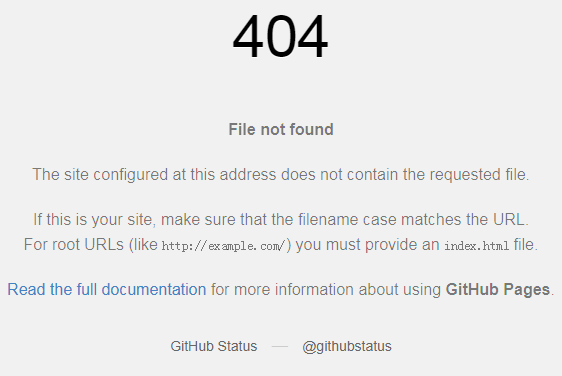
首先有可能是环境没安装完全。
其次,可能是config.yml中deploy不完全,应为https链接,此时删除根目录下.deploy_git文件夹后重新hexo deploy即可


再次,未使用git的bash,会提示权限不够
最后,没有CNAME,CNAME应位于source文件夹内,新建文本文件CNAME,内容为你的域名,username.github.io即可。CNAME不应该有后缀名。其实这一步应该是多余的,因为域名都会自动跳转。
另外,目前GitHub还没被墙,但不排除将来被隔离的可能。
hexo next主题下出现德文
根目录theme文件夹,你正在使用的主题内的config.yml内language词条加属性zh-CN,不知道哪个language就全加。
登录自己的域名,发现优先以文本方式显示README.md
README.md应该位于source内,并且根目录config.yml中skip_render为README.md
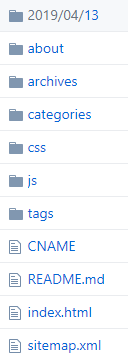
需要的环境:
- GitHub账号
- 安装nodejs环境
- 安装Git环境
- windows10 or 7
2020年1月11日更新:
许久不写博客,今日发现重装系统后的新电脑无法正常发布和更新博客内容。事实上我的内容都上传到我的repository上了,我只需要调整好下载的分支就可以了。具体请看参考文献。具体流程如下:
首先确认你的哪个分支是最全的。我的是hexo分支保存所有博文,master分支只适用于网页渲染。因此我迁移电脑需要下载hexo分支。
调整到hexo分支的本地目录,在git bash下执行npm install hexonpm install # 下载和更新需要的库npm install hexo-deployer-git
不需要执行hexo init。
然后下载,输入git pull origin hexo
如果提示报错,显示你本地已经有修改,则输入下列命令放弃修改:git reset --hardgit pull origin hexo
现在你的本地hexo分支内应该下载了已经上传过的所有博客。
2020年10月23日更新:
npm下载慢的话,可以先npm install cnpm
然后将所有npm指令替代为cnpm
本博客所有文章除特别声明外,均采用 CC BY-SA 3.0协议 。转载请注明出处!